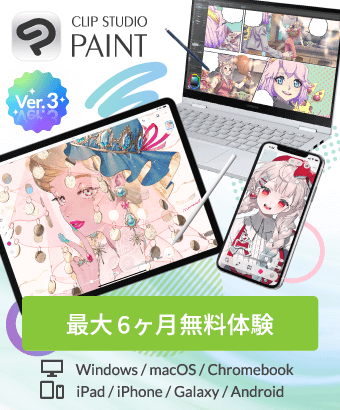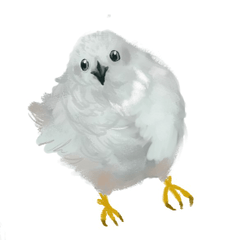解決済
素材の入れ方について
-
VIEW 1,213
-
合計 5
by
 T1120
T1120
 T1120
T1120
初めて質問させていただきます。
さっそくですが、Boothの方でグラデーションマップを購入しました。
こちらをクリップスタジオの方に入れたいのですが、入れ方がわかりません。
わかる方がいらっしゃいましたら教えて頂けると幸いです。
ちなみにパソコンはMacを使っています。
さっそくですが、Boothの方でグラデーションマップを購入しました。
こちらをクリップスタジオの方に入れたいのですが、入れ方がわかりません。
わかる方がいらっしゃいましたら教えて頂けると幸いです。
ちなみにパソコンはMacを使っています。
投稿日 : 1 年前
更新日 : 1 年前
ベストアンサー
-
1 年前zipなどで圧縮された書類でしたら、まず解凍してください
書類を右クリックして「このアプリケーションで開く」から「アーカイブユーティリティー.app」を選びます
解凍されたフォルダを開きます
フォルダの中に説明のテキストなどがありましたらその通りに行ってください
数字の書かれたフォルダがいくつか存在するようでしたら
macのデスクトップのメニューの「移動」の「書類」を選びます
書類のフォルダが開きます
「CELSYS(エイリアス)」フォルダを開きます
「CLIPStudioCommon」フォルダを開きます
「Material」フォルダを開きます
適当に「test01」などというフォルダを作成します
作成したフォルダを開きます
開いたフォルダの中に先ほどの解凍した書類の中の番号のついたフォルダをここに移動またはコピーします
CLIP STUDIO PAINTが開いていたら終了します
CLIP STUDIOを開きます
右上の「歯車」アイコンをクリックします
メニューの「メンテナンスメニュー」の中の「素材データベースの再構築」を選びます
終了まで待ちます
終了しましたらCLIP STUDIO PAINTを開きます
素材パレットにグラデーションセットを見つけることができましたら素材の貼り付けボタンで登録することができます
素材パレットで探すのが難しいようでしたら
サブツールのグラデーションをとりあえずクリックして
グラデーションのカラーアイコンの左の(+)を押します
下に「詳細設定」が出ると思います。クリックします
でなければサブツール詳細を開いて左のカテゴリの「グラデーション」を選んで
右の「詳細設定」を押します
左に「グラデーションセット」が表示されています
「セット名」の右の「スパナ」アイコンを押します
「グラデーションセットを追加」を選びます
グラデーションセット素材のサムネイルの一覧が表示されます
その中から利用したいものを見つけて「追加」してください
-
お礼のメッセージ1 年前お二人共、回答ありがとうございました!
無事グラデーションマップを入れることが出来ました。
どちらの回答もとても参考になりました。
丁寧に教えてくださったこちらの方を、ベストアンサーとさせていただきます。
ありがとうございました!- 日本語
お役に立ちましたか?
この質問と似ている質問
このコーナーの回答募集
未回答の質問
募集中
募集中